Come ordinare per data in Microsoft Excel su PC [Guida]
Finestre / / August 04, 2021
ROM personalizzata | CyanogenMod | App Android | Aggiornamento firmware | MiUi | Tutto Stock ROM | Lineage OS |
Annunci
Durante la creazione di un archivio di informazioni è importante organizzare bene i dati. Quando organizzi correttamente i tuoi dati, eviti confusione ed errori mentre utilizzi le informazioni in un secondo momento. Microsoft Excel è una delle applicazioni più diffuse e più vecchie per l'archiviazione di dati e record. L'app ha molte funzioni integrate che aiutano a organizzare correttamente enormi volumi di dati. Uno di questi è la funzione di ordinamento di cui parleremo in questa guida. Ho spiegato come ordinare per data su Excel utilizzando due semplici metodi.
È possibile ordinare i dati cronologicamente sia in ordine crescente che decrescente. In alternativa, puoi anche ordinare per mesi. È possibile raggruppare una parte dei dati con determinati mesi. Fondamentalmente, devi impostare le date come punto di riferimento. entriamo nella guida e controlliamo tutti i metodi in dettaglio.

Ordina per data in Microsoft Excel
Inizieremo cercando di ordinare cronologicamente per data.
Annunci
Ordinamento cronologico
L'ordinamento avviene con l'ultima data o la prima data nel record come punto di riferimento. Puoi usare uno qualsiasi di entrambi.
- Apri una cartella di lavoro su Microsoft
- Seleziona le righe di dati che desideri ordinare
- Puoi anche scegliere l'intero set di dati sulla cartella di lavoro premendo Ctrl + A
- Quindi nella barra dei menu fare clic su Casa tab
- Sotto quello vai all'angolo più a destra per vedere un'opzione Ordina e filtra. Cliccaci sopra
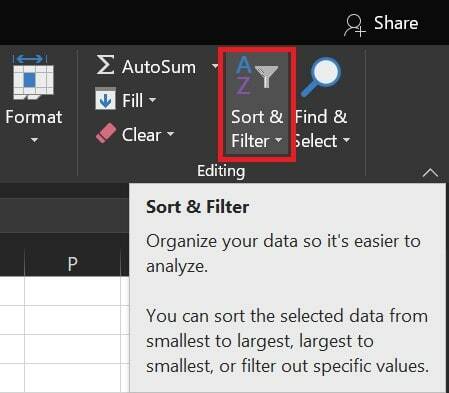
- Ci saranno due tipi di ordinamento Ordina dal più vecchio al più recente e Ordina dal più recente al più vecchio

Le opzioni sono piuttosto autoesplicative. Se scegli dal più recente al più vecchio, il record visualizzerà i dati selezionati dal record con la data più recente e andrà fino alla prima data del mese o dell'anno.
Ordina per data [mesi e anno]
Per ordinare per mesi o anni è possibile utilizzare le funzioni MESE o ANNO integrate. Ciò significa che il punto di riferimento sarà il mese o l'anno. Il set di dati deve avere valori che consistono in differenti
- Avvia Microsoft Excel
- Apri la cartella di lavoro
- Oltre ai dati esistenti crea una nuova colonna con l'intestazione Mese
- Nella colonna delle date principali, digita la formula = MESE (prima colonna di dati della cella) o = ANNO (prima cella della colonna di dati)
- Dopo aver impostato la formula, seleziona la nuova colonna Mese creata in precedenza
- Ora vai al Casa scheda nella barra dei menu e fare clic su Ordina e filtra
- Ancora una volta ottieni due tipi di opzioni di ordinamento come abbiamo fatto nella sezione precedente
- se hai impostato l'anno come punto di riferimento, l'ordinamento avverrà in termini di anni [anno più recente o primo nel set di dati]
- Oppure, se hai impostato l'anno come punto di riferimento, l'ordinamento avverrà in termini di mesi [mese più recente o meno recente del set di dati]
Quindi, questi sono i due modi in cui è possibile utilizzare l'ordinamento per data su Microsoft Excel. A tutti piace organizzare adeguatamente la propria raccolta di dati. L'ordinamento è un ottimo modo per assicurarlo. Spero che questa guida sia stata utile.
Articoli correlati al checkout
- Come modificare l'asse Y in Microsoft Excel
- Come rimuovere le linee tratteggiate in Microsoft Excel
- Correzione: impossibile allegare file Excel alla mia posta
![Come ordinare per data in Microsoft Excel su PC [Guida]](/uploads/acceptor/source/93/a9de3cd6-c029-40db-ae9a-5af22db16c6e_200x200__1_.png)
![Scarica e installa AOSP Android 10 per Ulefone Power 5 [GSI Treble]](/f/82fbd01431fd7a7b9669772e7682931d.jpg?width=288&height=384)

